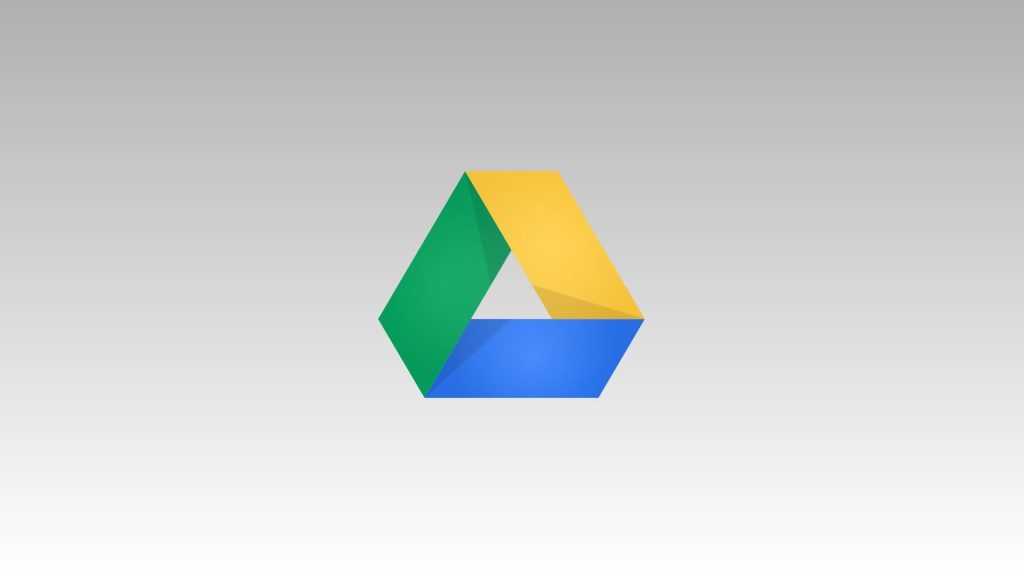
3 minutos de leitura
"O Google Drive é um ecossistema com muitos produtos e eles só facilitam o dia a dia do usuário"
Índice
Toggle
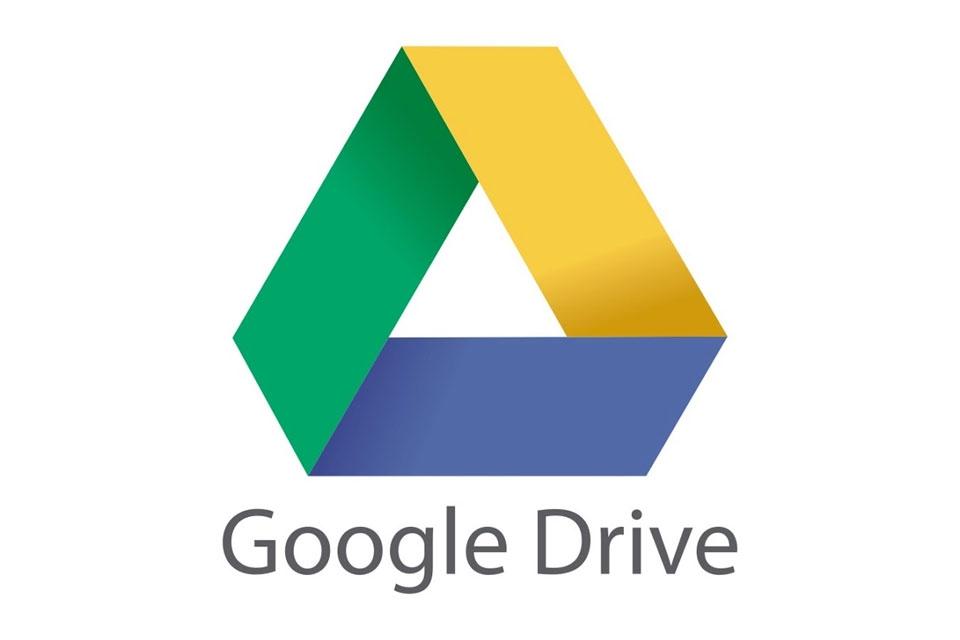 O Google, maior ferramenta de busca do mundo, lançou o Google Drive como uma solução para os usuários que sentiam a necessidade de organizar os seus arquivos, e ainda mantê-los online, assim gerando fácil acesso a eles em qualquer computador ou dispositivo móvel.
O Google, maior ferramenta de busca do mundo, lançou o Google Drive como uma solução para os usuários que sentiam a necessidade de organizar os seus arquivos, e ainda mantê-los online, assim gerando fácil acesso a eles em qualquer computador ou dispositivo móvel.
Com tantos bons produtos e facilidade no uso, o Google Drive tornou-se uma das ferramentas mais usadas da empresa e compete com mesmo “poder de fogo” com a nuvem da Apple (iCloud). Ele é considerado uma ferramenta extremamente segura, não só para as empresa mais também pelos seus usuários.
Apesar de ser muito utilizada para gerenciamento de arquivos e envio de projetos, fotos, planilhas e apresentações em PowerPoint por empresas ao redor do mundo, o usuário comum pode desconhecer várias funcionalidades que podem vir a ser muito úteis.
Para acessar esses serviços, basta possuir uma conta no Gmail. A aquisição de uma conta do Google Drive é praticamente automática, basta acessar a aba com todas as ferramentas da Google no canto superior direito da página de busca e pronto. O Drive vai estar lá e você só precisa acessá-lo pela primeira vez para entender como ele funciona.
O melhor do Google Drive com certeza não é só poder guardar seus documentos na nuvem, é todo o ecossistema que você pode ter acesso com ele, pois estamos falando de vários produtos dentro de um: Docs (Documentos), Spreadsheets (Planilhas), Presentations (Apresentações), Hangouts (Chat), Calendar (Agenda), Contacts (Contatos). Se você nunca usou a ferramenta, ou se já é um usuário ativo, mas não conhece muito bem, preste bastante atenção nessas seis dicas básicas que, provavelmente, você não conhece.
Este recurso é importante para quem esta estudando ou trabalha na criação de projetos de forma coletiva.
O Google Drive permite que até um máximo de 50 pessoas acessem e trabalhem no mesmo arquivo.
Além disso, você ainda pode usar o compartilhamento usual de arquivos, basta enviar um link de acesso pelo próprio Drive para um email desejado.
O Drive possui ferramentas fantásticas para a criação de gráficos, diagramas, citações e bibliografias.
Algumas das funcionalidades da ferramenta podem ser usadas off-line, porém, a experiência do usuário é melhor online.
Essas adições (adds-on) são pequenos programas que te auxiliam na hora de criar um detalhe extra no projeto.
Como por exemplo, o “Gliffy”, que te ajuda na criação de qualquer gráfico ou o “WordPress.com for Google Docs”, onde quem tem blog pode compor um documento no Google Docs, enviá-lo diretamente para qualquer WordPress.com ou Jetpack powered WordPress.org site como um rascunho post.
Para ter acesso a essas ferramentas para seu Docs, basta abrir um documento, clicar em “Complementos”, depois “Instalar complementos” e escolher dentro da lista quais as melhores opções para você.
Instalando o Drive no seu Google Chrome, você vai poder usá-lo no modo offline. Assim que você acessar a internet todas as modificações são automaticamente incrementadas ao projeto.
Depois de instalado, o Drive vai ficar acessível na barra de ferramentas do seu PC. Como eu disse antes, o uso da ferramenta no modo offline é reduzida comparada ao uso online. Porém em situações de emergência, como na falta de internet, você vai pode continuar trabalhando.
Usando as duas contas de forma associada, você vai ter muito mais espaço para arquivamento e o tamanho dos arquivos de compartilhamento também é superior.
Se você precisa enviar um vídeo de 100mb, por exemplo, o Drive faz o upload para você e envia um link para visualização ou download para o email da pessoa para quem você precisa compartilhar o arquivo.
Você já deve conhecer a ferramenta de tradução da Google, pois ela é a mais usada no mundo. Mas se você está no “Docs” do seu Drive, saiba que há um recurso excelente para você traduzir textos ali na hora, sem precisa acessar outro site. Basta clicar em “Ferramentas” selecionar a opção de “Traduzir documento”, depois escolher qual idioma quer seja traduzido.
Você provavelmente ainda não percebeu, mas há chat “escondidinho” na sua página do Docs. O recurso é muito útil para quando você está escrevendo um texto com o auxílio de outra pessoa. Assim ambos podem trocar ideias, ao mesmo tempo, que criam o conteúdo do documento.
Para usar esse bate-papo, o documento (aberto ao mesmo tempo por duas pessoas) vai mostrar um ícone que lembra um balão de diálogo lá no topo do documento. Clique no local e um chat vai começar no canto inferior direito de sua tela.
Viu aí o quanto o Drive é a nuvem que trouxe facilidade para a vida de muita gente, principalmente para quem lida com documentos de texto e imagem pela internet? Consegue lembrar como era complicado o envio de arquivos antes do surgimento da nuvem? Não é necessário, pois o Google Drive veio para ficar e ele continua melhorando!
No results available
ResetSem resultados
ResetPor favor, desative o AdBlock para continuar acessando nosso conteúdo.